Vidíte v nastavení Chrome prohlášení o vyloučení odpovědnosti, které říká „Váš prohlížeč spravuje vaše organizace“, i když jste správcem svého počítače? To se děje od té doby, co byla začátkem tohoto roku uvedena sestavení Chrome 73.
Když nastavení prohlížeče řídí systémové zásady ve vašem počítači, Chrome zobrazuje „Spravováno vaší organizací“.
Pokud vaše organizace ovládá váš počítač PC, Mac nebo Chromebook, tato zpráva se vám velmi pravděpodobně zobrazí. A ani na tom není nic neobvyklého. Nicméně, pokud se jedná o pracovní nebo domácí počítač, který není řízen žádnou organizací, pak to může být buď nějaký legitimní software nainstalovaný na vašem počítači, který nastavil zásady pro Chrome, nebo možná dokonce malware.
V každém případě můžete zkontrolovat, které zásady ve vašem počítači ovládají nastavení prohlížeče Chrome chrome://policy stránku v prohlížeči.
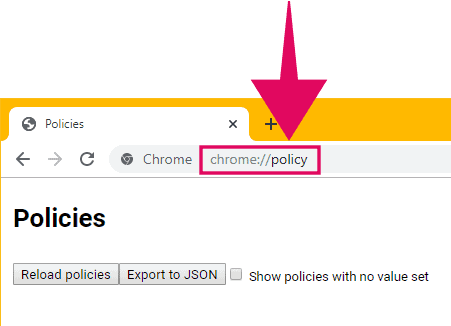
Zobrazí se vám všechny aktivní zásady řízené buď softwarem nainstalovaným na vašem počítači, nebo zásadami nastavenými organizací. Vzhledem k tomu, že vylučujeme organizační část, software ve vašem počítači mohl vytvořit systémové zásady pro správu nastavení Chrome.
Nejběžnější zásada instalovaná softwarem třetí strany je ExtensionInstallSources politika. Tato zásada umožňuje softwaru určit vlastní zdroje pro instalaci rozšíření, aplikací a motivů v prohlížeči Chrome.
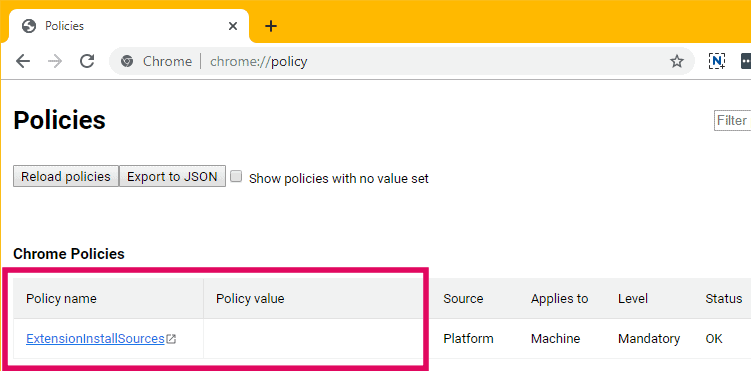
Pokud máte ExtensionInstallSources zásadu v části „Zásady Chrome“ bez viditelné hodnoty zásady, znamená to, že je prázdná a ani by tam neměla být.
Odstraňte zásady Chrome pomocí Editoru registru v systému Windows
Mnoho uživatelů hlásilo, že odstranění prázdných zásad Chrome pomocí editoru registru Windows 10 řeší problém „Spravováno vaší organizací“ v prohlížeči. Uděláme to samé.
Otevřete Editor registru systému Windows 10 stisknutím „Win + R“ na klávesnici spusťte obrazovku příkazu Spustit, poté do pole zadejte „regedit“ a stiskněte Enter.

V okně Editoru registru klikněte do adresního řádku a stisknutím kláves „Ctrl + A“ jej vyprázdněte. Poté zadejte/vložte následující adresu a stiskněte Enter.
Počítač\HKEY_LOCAL_MACHINE\SOFTWARE\Policies\Google\Chrome
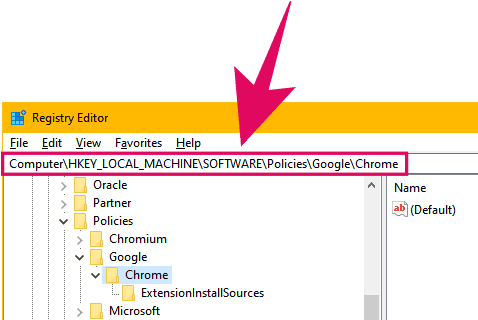
Nyní smažte složku zásad Chrome. Klikněte pravým tlačítkem na složku Chrome na navigačním panelu vlevo a vyberte Vymazat z kontextové nabídky.
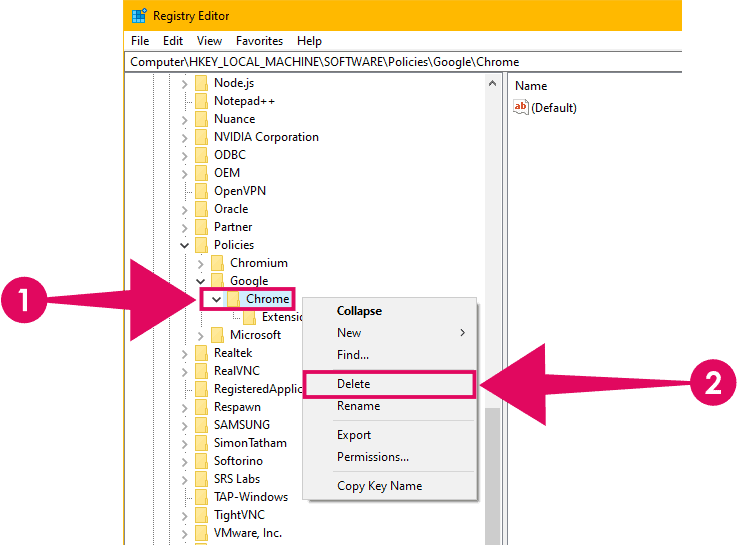
? Spropitné Možná budete chtít zálohovat složku zásad Chrome v editoru registru, než ji úplně odstraníme. Klikněte pravým tlačítkem myši na složku Chrome a vyberte možnost „Exportovat“, čímž uložíte záložní soubor registru do počítače.
Až se zobrazí potvrzovací dialog, klikněte Ano potvrďte odstranění složky Chrome v části zásady.
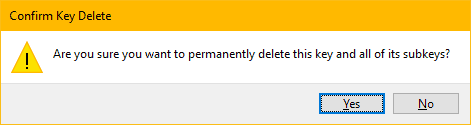
Po odstranění složky zásad Chrome zavřete editor registru Windows 10.
Správně restartujte Chrome po smazání složky registru obsahující zásady Chrome. Klikněte na nabídku se třemi tečkami v prohlížeči Chrome a v dolní části nabídky vyberte možnost Ukončit.
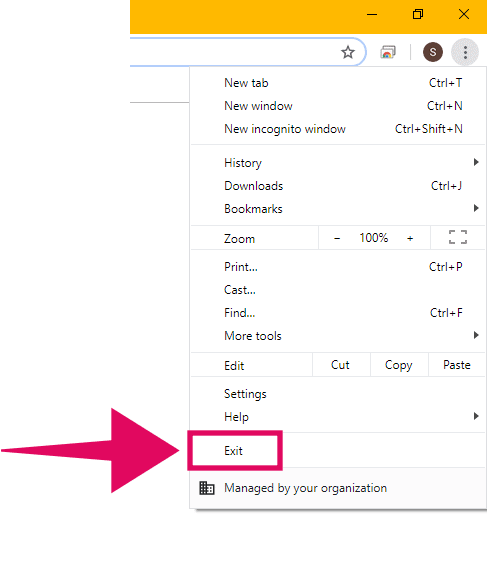
Nyní znovu spusťte Chrome na počítači. Zřeknutí se odpovědnosti „Spravováno vaší organizací“ by mělo být odstraněno ze spodní části nabídky se třemi tečkami, na stránce nastavení Chrome a všude jinde. Pro ověření přejděte na chrome://správa URL v Chrome.

Na zdraví! ?
